电脑屏幕竖屏快捷键 Win10切换屏幕方向的快捷键
更新时间:2024-02-10 10:44:53作者:yang
如今电脑已经成为了我们日常工作和生活中不可或缺的一部分,而电脑屏幕的方向也是我们使用电脑时需要考虑的一个重要因素。在Win10系统中,我们可以通过一些快捷键来快速切换电脑屏幕的方向。这些快捷键不仅可以提高我们的工作效率,还可以根据不同需求来灵活调整屏幕的方向。接下来让我们一起来了解一下这些方便实用的快捷键吧。
具体步骤:
1.直接按Ctrl+Alt+右/左/上/下键,即可切换,是不是很简单,我们来看看效果。
向上键,即恢复为正常显示样式。
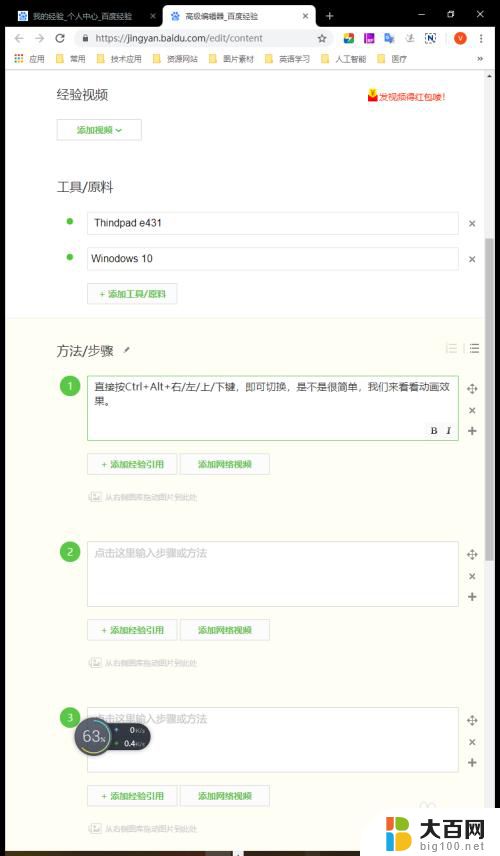
2.同时,也可以不使用快捷键方式,而直接点击实现。在桌面,点击右键。图形选项中的“旋转”,即可进行0,90,180,270度的旋转设置。


3.也可以根据自己的操作习惯来设置不一样的快捷键,桌面点击右键。图形选项打开,进入设置界面。我的是集成显示,有些是独立显示则显示的标题会有所不同。

4.再点击“选项和支持”进入设置界面。
在这里,如果不要启用这个快捷键操作功能。则可以在左上角的“管理快捷键”进行“禁用”操作;
或是在右边操作界面,进行设置不同快捷键,设置好后,点击“保存配置式”按键即可完成操作。


5.我们详细来看看操作的步骤和效果视频吧。
以上就是电脑屏幕竖屏快捷键的全部内容,如果还有不清楚的用户,可以参考以上步骤进行操作,希望对大家有所帮助。
电脑屏幕竖屏快捷键 Win10切换屏幕方向的快捷键相关教程
- 电脑屏幕截屏的快捷键 WINDOWS10截屏快捷键操作步骤
- windows游戏全屏快捷键 win10游戏全屏切换快捷键
- pc游戏全屏快捷键 win10游戏全屏切换快捷键
- 快捷键截屏电脑屏幕 WINDOWS10如何使用截屏快捷键
- 多屏幕快捷键 win10分屏快捷键功能
- 电脑屏截屏快捷键 WINDOWS10截屏快捷键的使用方法
- 电脑上如何用快捷键截屏 WINDOWS10截屏快捷键快捷方式
- 电脑屏幕如何调整亮度 Win10屏幕亮度调整快捷键
- 电脑怎么关闭截屏快捷键 如何禁用win10系统屏幕截屏快捷方式
- win10电脑全屏快捷键 电脑全屏快捷键是什么
- win10c盘分盘教程 windows10如何分区硬盘
- 怎么隐藏win10下面的任务栏 Win10任务栏如何隐藏
- win10系统文件搜索功能用不了 win10文件搜索功能无法打开怎么办
- win10dnf掉帧严重完美解决 win10玩地下城掉帧怎么解决
- windows10ie浏览器卸载 ie浏览器卸载教程
- windows10defender开启 win10怎么设置开机自动进入安全模式
win10系统教程推荐
- 1 windows10ie浏览器卸载 ie浏览器卸载教程
- 2 电脑设置 提升网速 win10 如何调整笔记本电脑的网络设置以提高网速
- 3 电脑屏幕调暗win10 电脑屏幕调亮调暗设置
- 4 window10怎么一键关机 笔记本怎么使用快捷键关机
- 5 win10笔记本怎么进去安全模式 win10开机进入安全模式步骤
- 6 win10系统怎么调竖屏 电脑屏幕怎么翻转
- 7 win10完全关闭安全中心卸载 win10安全中心卸载教程详解
- 8 win10电脑怎么查看磁盘容量 win10查看硬盘容量的快捷方法
- 9 怎么打开win10的更新 win10自动更新开启教程
- 10 win10怎么关闭桌面保护 电脑屏幕保护关闭指南